走进Docker的世界
介绍docker的前世今生,了解docker的实现原理,以Django项目为例,带大家如何编写最佳的Dockerfile构建镜像。通过本章的学习,大家会知道docker的概念及基本操作,并学会构建自己的业务镜像,并通过抓包的方式掌握Docker最常用的bridge网络模式的通信。
认识docker
- why
- what
- how
为什么出现docker
需要一种轻量、高效的虚拟化能力

Docker 公司位于旧金山,原名dotCloud,底层利用了Linux容器技术(LXC)(在操作系统中实现资源隔离与限制)。为了方便创建和管理这些容器,dotCloud 开发了一套内部工具,之后被命名为“Docker”。Docker就是这样诞生的。
Hypervisor: 一种运行在基础物理服务器和操作系统之间的中间软件层,可允许多个操作系统和应用共享硬件 。常见的VMware的 Workstation 、ESXi、微软的Hyper-V或者思杰的XenServer。
Container Runtime:通过Linux内核虚拟化能力管理多个容器,多个容器共享一套操作系统内核。因此摘掉了内核占用的空间及运行所需要的耗时,使得容器极其轻量与快速。
什么是docker
基于操作系统内核,提供轻量级虚拟化功能的CS架构的软件产品。

基于轻量的特性,解决软件交付过程中的环境依赖

docker能做什么
-
可以把应用程序代码及运行依赖环境打包成镜像,作为交付介质,在各环境部署
-
可以将镜像(image)启动成为容器(container),并且提供多容器的生命周期进行管理(启、停、删)
-
container容器之间相互隔离,且每个容器可以设置资源限额
-
提供轻量级虚拟化功能,容器就是在宿主机中的一个个的虚拟的空间,彼此相互隔离,完全独立
版本管理
- Docker 引擎主要有两个版本:企业版(EE)和社区版(CE)
- 每个季度(1-3,4-6,7-9,10-12),企业版和社区版都会发布一个稳定版本(Stable)。社区版本会提供 4 个月的支持,而企业版本会提供 12 个月的支持
- 每个月社区版还会通过 Edge 方式发布月度版
- 从 2017 年第一季度开始,Docker 版本号遵循 YY.MM-xx 格式,类似于 Ubuntu 等项目。例如,2018 年 6 月第一次发布的社区版本为 18.06.0-ce

发展史
13年成立,15年开始,迎来了飞速发展。

Docker 1.8之前,使用LXC,Docker在上层做了封装, 把LXC复杂的容器创建与使用方式简化为自己的一套命令体系。
之后,为了实现跨平台等复杂的场景,Docker抽出了libcontainer项目,把对namespace、cgroup的操作封装在libcontainer项目里,支持不同的平台类型。
2015年6月,Docker牵头成立了 OCI(Open Container Initiative开放容器计划)组织,这个组织的目的是建立起一个围绕容器的通用标准 。 容器格式标准是一种不受上层结构绑定的协议,即不限于某种特定操作系统、硬件、CPU架构、公有云等 , 允许任何人在遵循该标准的情况下开发应用容器技术,这使得容器技术有了一个更广阔的发展空间。
OCI成立后,libcontainer 交给OCI组织来维护,但是libcontainer中只包含了与kernel交互的库,因此基于libcontainer项目,后面又加入了一个CLI工具,并且项目改名为runC (https://github.com/opencontainers/runc ), 目前runC已经成为一个功能强大的runtime工具。
Docker也做了架构调整。将容器运行时相关的程序从docker daemon剥离出来,形成了containerd。containerd向上为Docker Daemon提供了gRPC接口,使得Docker Daemon屏蔽下面的结构变化,确保原有接口向下兼容。向下通过containerd-shim结合runC,使得引擎可以独立升级,避免之前Docker Daemon升级会导致所有容器不可用的问题。

也就是说
- runC(libcontainer)是符合OCI标准的一个实现,与底层系统交互
- containerd是实现了OCI之上的容器的高级功能,比如镜像管理、容器执行的调用等
- Dockerd目前是最上层与CLI交互的进程,接收cli的请求并与containerd协作
小结
- 为了提供一种更加轻量的虚拟化技术,docker出现了
- 借助于docker容器的轻、快等特性,解决了软件交付过程中的环境依赖问题,使得docker得以快速发展
- Docker是一种CS架构的软件产品,可以把代码及依赖打包成镜像,作为交付介质,并且把镜像启动成为容器,提供容器生命周期的管理
- docker-ce,每季度发布stable版本。18.06,18.09,19.03
- 发展至今,docker已经通过制定OCI标准对最初的项目做了拆分,其中runC和containerd是docker的核心项目,理解docker整个请求的流程,对我们深入理解docker有很大的帮助
安装
配置宿主机网卡转发
## 若未配置,需要执行如下
$ cat <<EOF > /etc/sysctl.d/docker.conf
net.bridge.bridge-nf-call-ip6tables = 1
net.bridge.bridge-nf-call-iptables = 1
net.ipv4.ip_forward=1
EOF
$ sysctl -p /etc/sysctl.d/docker.conf
Yum安装配置docker
## 下载阿里源repo文件
$ curl -o /etc/yum.repos.d/Centos-7.repo http://mirrors.aliyun.com/repo/Centos-7.repo
$ curl -o /etc/yum.repos.d/docker-ce.repo http://mirrors.aliyun.com/docker-ce/linux/centos/docker-ce.repo
$ yum clean all && yum makecache
## yum安装
$ yum install docker-ce-20.10.6 -y
## 查看源中可用版本
$ yum list docker-ce --showduplicates | sort -r
## 安装旧版本
##yum install -y docker-ce-18.09.9
## 配置源加速
## https://cr.console.aliyun.com/cn-hangzhou/instances/mirrors
mkdir -p /etc/docker
vi /etc/docker/daemon.json
{
"registry-mirrors" : [
"https://8xpk5wnt.mirror.aliyuncs.com"
]
}
## 设置开机自启
systemctl enable docker
systemctl daemon-reload
## 启动docker
systemctl start docker
## 查看docker信息
docker info
## docker-client
which docker
## docker daemon
ps aux |grep docker
## containerd
ps aux|grep containerd
systemctl status containerd
核心要素及常用操作详解

三大核心要素:镜像(Image)、容器(Container)、仓库(Registry)
镜像(Image)
打包了业务代码及运行环境的包,是静态的文件,不能直接对外提供服务。
容器(Container)
镜像的运行时,可以对外提供服务。
仓库(Registry)
存放镜像的地方
- 公有仓库,Docker Hub,阿里,网易…
- 私有仓库,企业内部搭建
- Docker Registry,Docker官方提供的镜像仓库存储服务
- Harbor, 是Docker Registry的更高级封装,它除了提供友好的Web UI界面,角色和用户权限管理,用户操作审计等功能
- 镜像访问地址形式 registry.devops.com/demo/hello:latest,若没有前面的url地址,则默认寻找Docker Hub中的镜像,若没有tag标签,则使用latest作为标签。 比如,docker pull nginx,会被解析成docker.io/library/nginx:latest
- 公有的仓库中,一般存在这么几类镜像
- 操作系统基础镜像(centos,ubuntu,suse,alpine)
- 中间件(nginx,redis,mysql,tomcat)
- 语言编译环境(python,java,golang)
- 业务镜像(django-demo…)
容器和仓库不会直接交互,都是以镜像为载体来操作。
-
查看镜像列表
$ docker images -
如何获取镜像
-
从远程仓库拉取
$ docker pull nginx:alpine $ docker images -
使用tag命令
$ docker tag nginx:alpine 172.21.51.143:5000/nginx:alpine $ docker images -
本地构建
$ docker build . -t my-nginx:ubuntu -f Dockerfile
-
-
如何通过镜像启动容器
$ docker run --name my-nginx-alpine -d nginx:alpine -
如何知道容器内部运行了什么程序?
# 进入容器内部,分配一个tty终端 $ docker exec -ti my-nginx-alpine /bin/sh # ps aux -
docker怎么知道容器启动后该执行什么命令?
通过docker build来模拟构建一个nginx的镜像,
-
创建Dockerfile
# 告诉docker使用哪个基础镜像作为模板,后续命令都以这个镜像为基础 FROM ubuntu # RUN命令会在上面指定的镜像里执行命令 RUN apt-get update && apt install -y nginx #告诉docker,启动容器时执行如下命令 CMD ["/usr/sbin/nginx", "-g","daemon off;"] -
构建本地镜像
$ docker build . -t my-nginx:ubuntu -f Dockerfile
-
-
使用新镜像启动容器
$ docker run --name my-nginx-ubuntu -d my-nginx:ubuntu -
进入容器查看进程
$ docker exec -ti my-nginx-ubuntu /bin/sh # ps aux
-
如何访问容器内服务
# 进入容器内部 $ docker exec -ti my-nginx-alpine /bin/sh # ps aux|grep nginx # curl localhost:80 -
宿主机中如何访问容器服务
# 删掉旧服务,重新启动 $ docker rm -f my-nginx-alpine $ docker run --name my-nginx-alpine -d -p 8080:80 nginx:alpine $ curl 172.21.51.143:8080 -
docker client如何与daemon通信
# /var/run/docker.sock $ docker run --name portainer -d -p 9001:9000 -v /var/run/docker.sock:/var/run/docker.sock portainer/portainer
操作演示
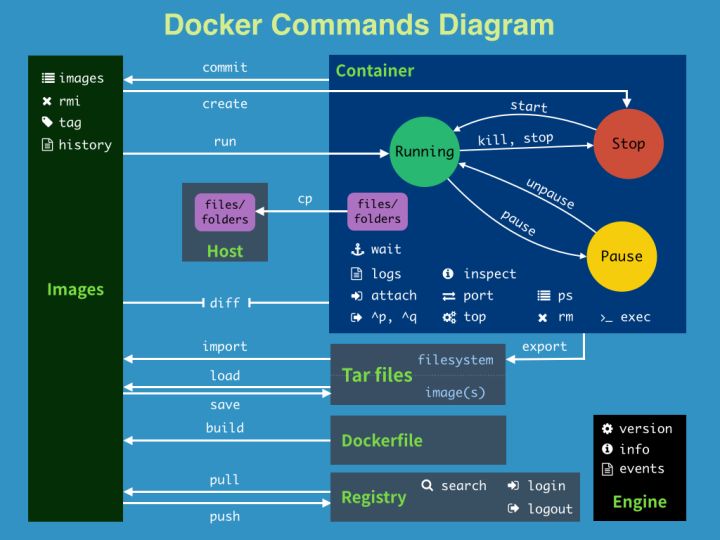
- 查看所有镜像:
$ docker images
- 拉取镜像:
$ docker pull nginx:alpine
- 如何唯一确定镜像:
- image_id
- repository:tag
$ docker images
REPOSITORY TAG IMAGE ID CREATED SIZE
nginx alpine 377c0837328f 2 weeks ago 19.7MB
-
导出镜像到文件中
$ docker save -o nginx-alpine.tar nginx:alpine -
从文件中加载镜像
$ docker load -i nginx-alpine.tar -
部署镜像仓库
https://docs.docker.com/registry/
## 使用docker镜像启动镜像仓库服务 $ docker run -d -p 5000:5000 --restart always --name registry registry:2 ## 默认仓库不带认证,若需要认证,参考https://docs.docker.com/registry/deploying/#restricting-access -
推送本地镜像到镜像仓库中
$ docker tag nginx:alpine localhost:5000/nginx:alpine $ docker push localhost:5000/nginx:alpine ## 查看仓库内元数据 $ curl -X GET http://172.21.51.143:5000/v2/_catalog $ curl -X GET http://172.21.51.143:5000/v2/nginx/tags/list ## 镜像仓库给外部访问,不能通过localhost,尝试使用内网地址172.21.51.143:5000/nginx:alpine $ docker tag nginx:alpine 172.21.51.143:5000/nginx:alpine $ docker push 172.21.51.143:5000/nginx:alpine The push refers to repository [172.21.51.143:5000/nginx] Get https://172.21.51.143:5000/v2/: http: server gave HTTP response to HTTPS client ## docker默认不允许向http的仓库地址推送,如何做成https的,参考:https://docs.docker.com/registry/deploying/#run-an-externally-accessible-registry ## 我们没有可信证书机构颁发的证书和域名,自签名证书需要在每个节点中拷贝证书文件,比较麻烦,因此我们通过配置daemon的方式,来跳过证书的验证: $ cat /etc/docker/daemon.json { "regis








 最低0.47元/天 解锁文章
最低0.47元/天 解锁文章



















 被折叠的 条评论
为什么被折叠?
被折叠的 条评论
为什么被折叠?










